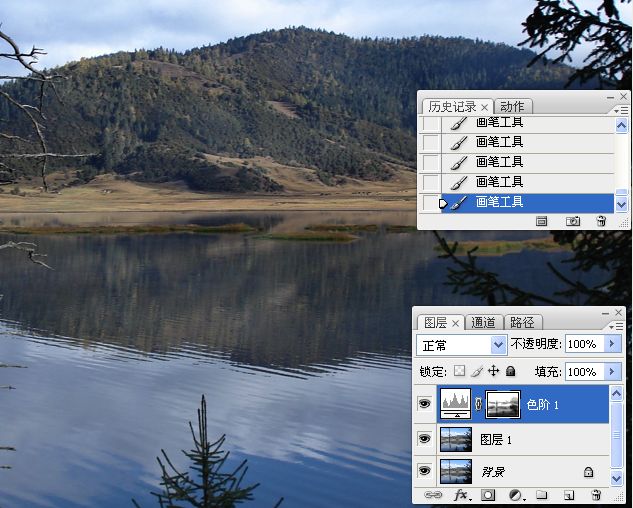Photoshop恢复风景照片的艳丽色彩
发布时间:2015-05-12 来源:查字典编辑
摘要:该照片的原始感觉灰蒙蒙的、极其平淡,但是通过简单的后斯制作,可恢复其应有的色彩,产生强烈的的视觉冲击力。为了恢复图像的原始色调,选应用&ld...
该照片的原始感觉灰蒙蒙的、极其平淡,但是通过简单的后斯制作,可恢复其应有的色彩,产生强烈的的视觉冲击力。为了恢复图像的原始色调,选应用“色阶”和 “饱和度”命令,使图像具有鲜明的色彩和影调对比。然后通过“可选”和“照片滤镜”命令恢复湖面中央山脉的艳丽色彩。最后通过设置图层混合模式使图像整体效果更加协调。当然还可根据图像进行降噪和锐化处理。
原素材图:点击图像可获取原大图。

效果图:点击图像可获取原效果大图。

步骤:
1。拷贝背景图层。
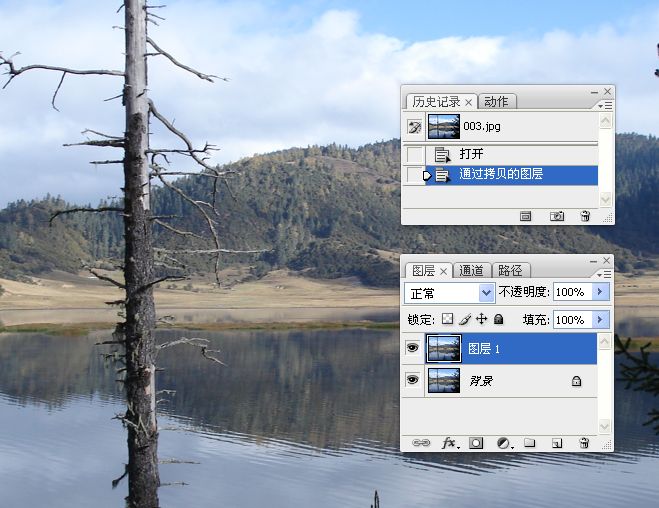
2。增强画面整体艳丽度:执行“色阶”命令调整图像,使图像颜色变得艳丽起来。

3。恢复湖面原始色彩:使用40%左右不透明度的黑色画笔在色阶蒙版上涂抹出较深的区域,恢复其原有的色彩。